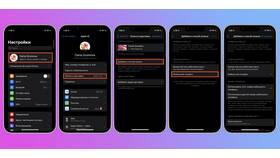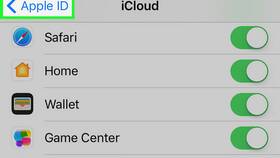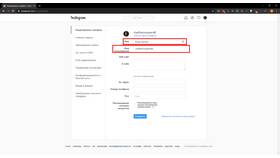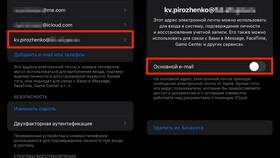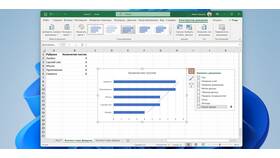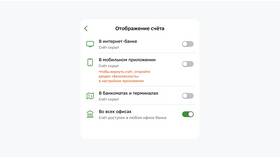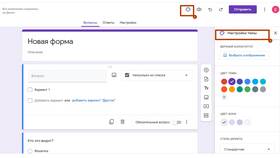Изменение номера телефона в аккаунте Google необходимо для обеспечения безопасности и доступа к сервисам. Рассмотрим пошаговый процесс замены номера.
Содержание
Подготовка к изменению номера
| Требование | Описание |
| Доступ к аккаунту | Требуется войти в аккаунт Google |
| Новый номер | Действующий номер для получения кодов подтверждения |
| Резервные методы | Альтернативный email или резервные коды |
Пошаговая инструкция
Вход в настройки аккаунта
- Перейдите на страницу myaccount.google.com
- Войдите в свой аккаунт Google
- Выберите раздел "Личные данные"
- Найдите подраздел "Контактная информация"
Изменение номера телефона
- Нажмите на поле с текущим номером телефона
- Выберите "Добавить номер" или "Изменить номер"
- Введите новый номер телефона
- Подтвердите изменения через SMS-код
Подтверждение изменений
| Метод подтверждения | Процедура |
| SMS-код | Введите 6-значный код из сообщения |
| Резервный email | Подтверждение через письмо на альтернативную почту |
| Ответы на вопросы | Подтверждение личности через контрольные вопросы |
Настройка использования номера
- Двухэтапная аутентификация: включите/отключите использование номера
- Восстановление аккаунта: укажите, можно ли использовать номер для восстановления
- Рекламные рассылки: настройте получение уведомлений
Проблемы и решения
| Проблема | Решение |
| Нет доступа к старому номеру | Используйте альтернативные методы восстановления |
| Не приходит SMS | Проверьте правильность номера, попробуйте позже |
| Ошибка при вводе кода | Запросите новый код, проверьте клавиатуру |
Рекомендации по безопасности
- Не используйте временные номера телефонов
- Регулярно обновляйте резервные методы восстановления
- Включайте двухэтапную аутентификацию
- Проверяйте активные сеансы в аккаунте
Своевременное обновление номера телефона в Google обеспечивает безопасность аккаунта и бесперебойный доступ ко всем сервисам компании.